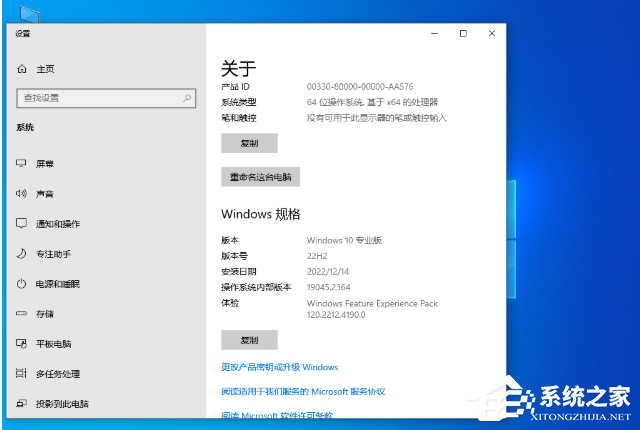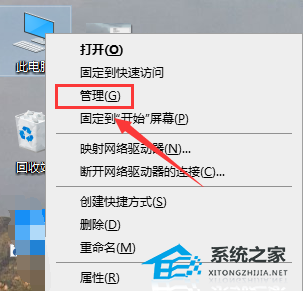在Win10 Edge浏览器使用Pin It扩展?使用方法
微软于近期对外发布了Windows10内部预览版14316,其中Edge浏览器添加了一项Pin It收藏扩展。我们使用这个扩展就可以更方便地收藏或者共享网页上的图片。接下来,PConline小编就为大家分享在Win10 Edge浏览器中使用Pin It扩展的具体方法。
具体方法如下:
1、使用下面教程中Edge浏览器扩展的安装和设置步骤,安装并启用Pin it扩展。
Win10 Edge浏览器怎么安装OneNote剪辑器扩展
2、安装完成后,Edge浏览器地址栏的右侧将会出现红色的Pin it扩展按钮。
在这里,我们打开一篇百度经验网页,滚动页面以使经验中的插图全部加载。
3、点击Edge浏览器地址栏右侧的Pin it扩展按钮,百度经验页面中的插图全部“漂浮”在了原始页面的上面。
4、将鼠标移动到感兴趣的图片上,图片上将会出现红色的Pin it字样的按钮。
5、点击这个按钮,Edge 将打开分享页面,在设置好的文件夹右侧,继续点击红色的Pin it按钮,图片就会被发布出去。当然,可以选择“公开”或者是“不公开”。
6、有了Pin it这个扩展,当遇到感兴趣的图片时,鼠标点击几下就可以收藏或共享,的确是非常方便。